Desbloquear o Mac com o Apple Watch
Pode usar o seu Apple Watch (autenticado) para desbloquear automaticamente o MacBook Pro, quando se encontra a uma distância de até três metros do computador. Basta reativar o Mac para o começar a usar — sem ter de digitar a palavra-passe. O desbloqueio automático utiliza um método robusto de cifragem para proporcionar a comunicação segura entre o Apple Watch e o MacBook Pro.
Nota: a funcionalidade de desbloqueio automático só está disponível nos computadores Mac de meados de 2013 e posteriores, que tenham o macOS Sierra ou posterior instalado, e no Apple Watch com o watchOS 3 ou posterior.
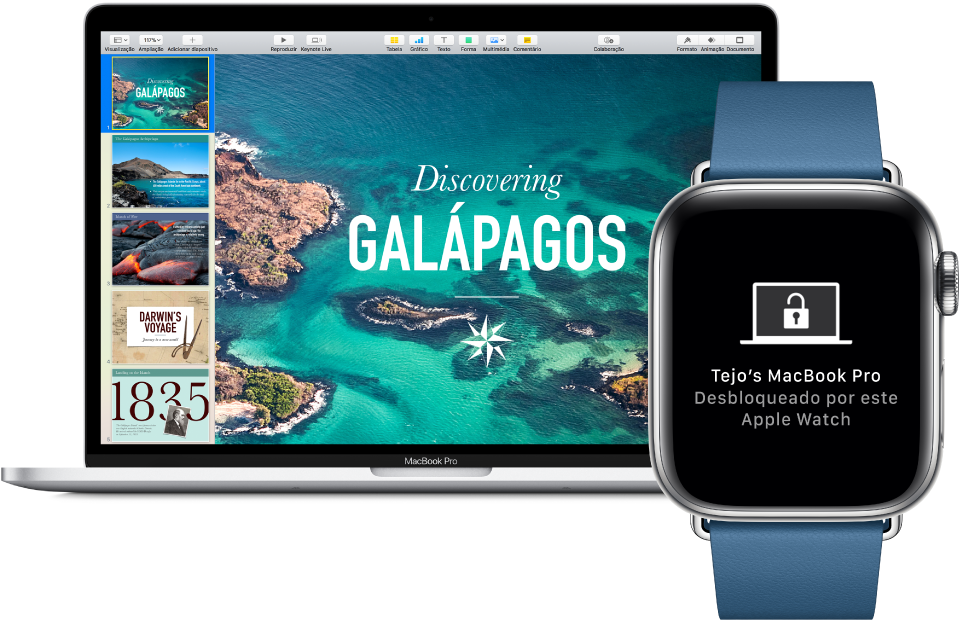
Configurar a autenticação de dois fatores para o ID Apple. O desbloqueio automático só funciona quando o ID Apple tem a autenticação de dois fatores ativada. Vá ao menu Apple ![]() > Preferências do Sistema > iCloud > Detalhes da conta, clique em Segurança e assinale “Configurar autenticação de dois fatores”. Consulte o artigo do Suporte Apple Autenticação de dois fatores para o ID Apple.
> Preferências do Sistema > iCloud > Detalhes da conta, clique em Segurança e assinale “Configurar autenticação de dois fatores”. Consulte o artigo do Suporte Apple Autenticação de dois fatores para o ID Apple.
Certifique-se de que a opção “Desativar início de sessão automático” está também assinalada (se estiver a usar o FileVault, esta opção não aparece, mas ainda assim pode usar a funcionalidade de desbloqueio automático).
Configurar o desbloqueio automático. Inicie sessão em iCloud com o mesmo ID Apple em todos os seus dispositivos, depois clique no ícone das Preferências do Sistema ![]() na Dock ou selecione o menu Apple
na Dock ou selecione o menu Apple ![]() > Preferências do Sistema. Clique em Segurança e Privacidade e assinale “Permitir desbloquear o Mac com o Apple Watch”.
> Preferências do Sistema. Clique em Segurança e Privacidade e assinale “Permitir desbloquear o Mac com o Apple Watch”.
Nota: o desbloqueio automático só funciona quando o Apple Watch está autenticado com um código. Para autenticar o Apple Watch basta usá-lo — não são necessários passos adicionais após digitar o código.
Já não precisa de iniciar sessão. Dirija-se ao seu MacBook Pro em modo de pausa, com o Apple Watch autenticado no pulso, e levante a tampa do computador ou prima uma tecla para reativar o MacBook Pro – o Apple Watch desbloqueia-o por si.
Saiba mais. Consulte Desbloquear o Mac com o Apple Watch no Manual do Utilizador do macOS.